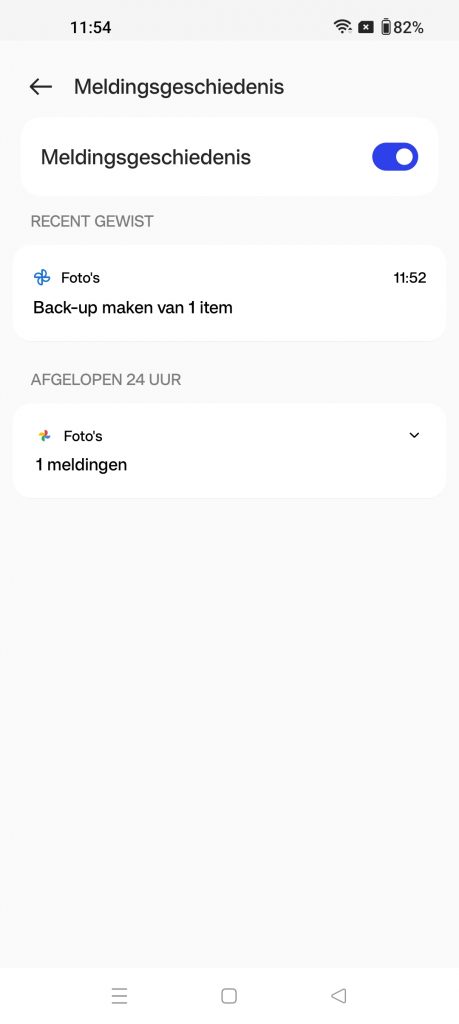Zo neem je je Android-notificaties eens goed onder handen


Krijg jij ook zo veel meldingen van 1001 apps op je smartphone? Met de tips hieronder kun je ze niet alleen stroomlijnen, maar maak je de meldingen ook een stuk effectiever. Minder afleidingen, een snellere afwikkeling… wil je nog meer?
“Tijd om die stortvloed aan notificaties eens flink onder handen te nemen.”
Stap 1 / Volledige aandacht
Een briljante manier om wat rust te creëren is door een Focus Mode in te schakelen. Ga naar Instellingen > Digitaal welzijn en ouderlijk toezicht > Focusmodus. Daar kan je een periode instellen die je wil gebruiken als focusmodus en apps markeren als ‘afleidend’. Meldingen van die apps worden stilgehouden tot na de focusperiode. Je kan één schema instellen, maar wel aangeven op welke dagen het actief moet zijn.
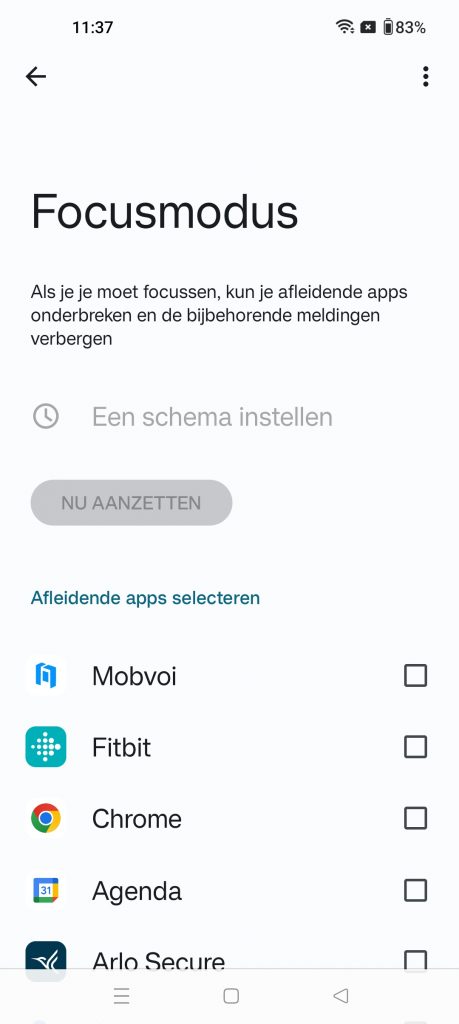
Stap 2 / Notificaties verbergen
Via het menu Instellingen > Meldingen en statusbalk kan je per app instellen hoe je meldingen wil ontvangen. Heb je vervelende apps die regelmatig meldingen sturen, maar die helemaal niet zo belangrijk zijn? Zet ze dan op Stil. Ga hiervoor naar de betreffende app en kies de melding die je wil uitschakelen. Ga bijvoorbeeld naar Google Foto’s > Creaties om meldingen daarvan op Stil te zetten. Je ziet deze nog wel in het meldingenoverzicht, maar er komt geen afleidende pictogram in de statusbalk.
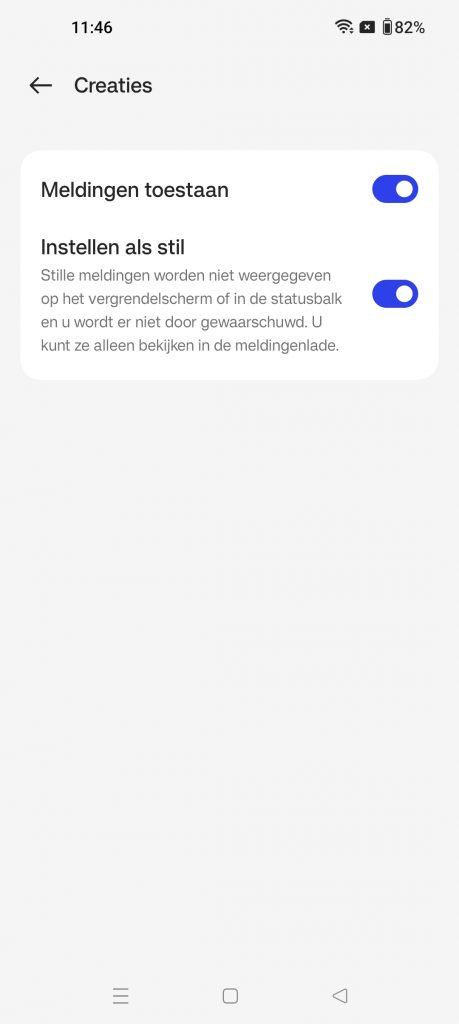
Stap 3 / Pop-ups uitschakelen
Heb je last van vervelende pop-ups in je scherm? Je kan via het menu hierboven ook de manier van melden aanpassen. Tik de app waarvan je de meldingen vervelend vindt en vink daarbij aan welke soort meldingen je wil ontvangen. Wil je niet dat Google Foto’s je film verstoort met een banner pop-up? Vink die dan uit.
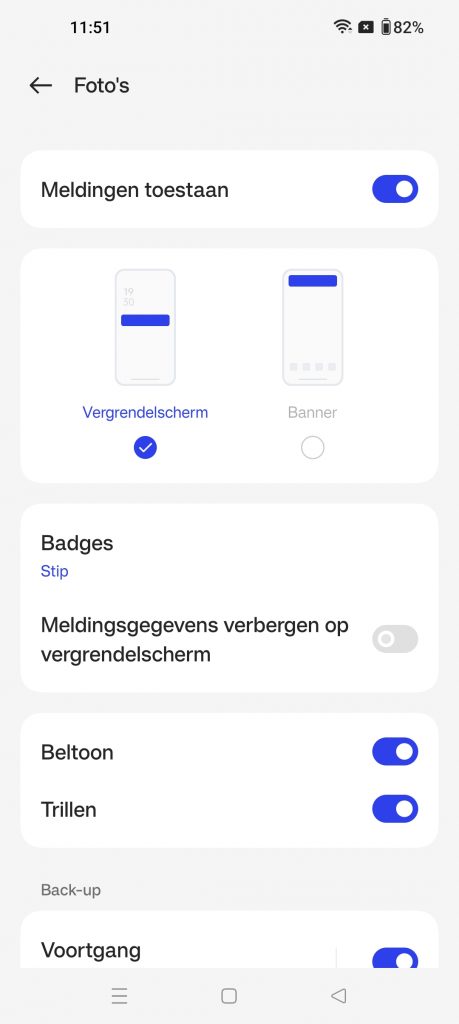
Stap 4 / Totaalplaatje
Met al die stille modi en de afwezigheid van banners is het soms handig te kunnen zien wat er allemaal is gebeurd. Via Instellingen > Meldingen en statusbalk > Meer instellingen > Meldingengeschiedenis kan je meldingen van de afgelopen 24 uur bekijken, waarvan ook alle meldingen die je hebt stilgehouden. Deze functie moet je wel eerst inschakelen, dat doe je in hetzelfde scherm.
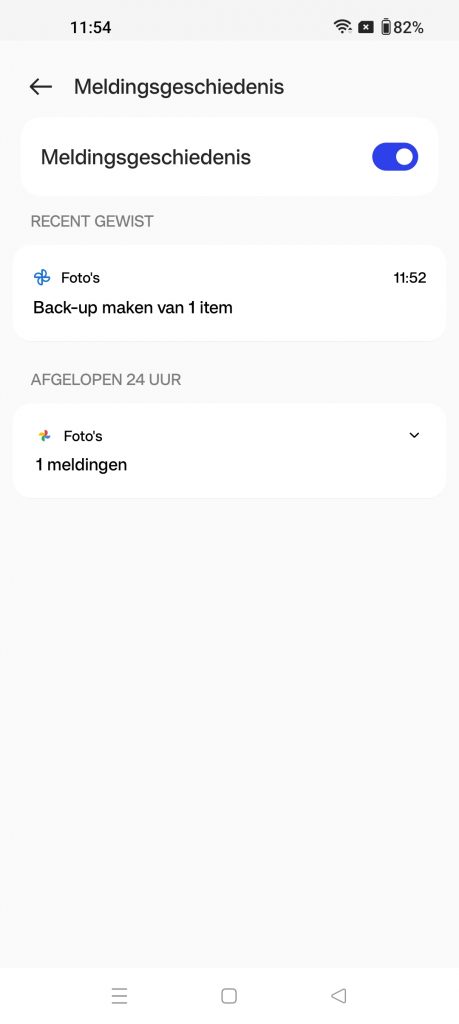
Krijg jij ook zo veel meldingen van 1001 apps op je smartphone? Met de tips hieronder kun je ze niet alleen stroomlijnen, maar maak je de meldingen ook een stuk effectiever. Minder afleidingen, een snellere afwikkeling… wil je nog meer?
“Tijd om die stortvloed aan notificaties eens flink onder handen te nemen.”
Stap 1 / Volledige aandacht
Een briljante manier om wat rust te creëren is door een Focus Mode in te schakelen. Ga naar Instellingen > Digitaal welzijn en ouderlijk toezicht > Focusmodus. Daar kan je een periode instellen die je wil gebruiken als focusmodus en apps markeren als ‘afleidend’. Meldingen van die apps worden stilgehouden tot na de focusperiode. Je kan één schema instellen, maar wel aangeven op welke dagen het actief moet zijn.
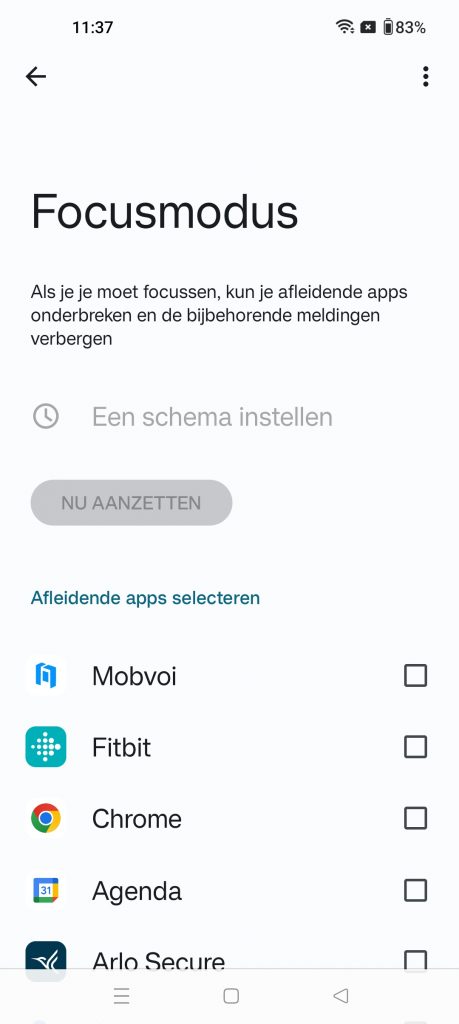
Stap 2 / Notificaties verbergen
Via het menu Instellingen > Meldingen en statusbalk kan je per app instellen hoe je meldingen wil ontvangen. Heb je vervelende apps die regelmatig meldingen sturen, maar die helemaal niet zo belangrijk zijn? Zet ze dan op Stil. Ga hiervoor naar de betreffende app en kies de melding die je wil uitschakelen. Ga bijvoorbeeld naar Google Foto’s > Creaties om meldingen daarvan op Stil te zetten. Je ziet deze nog wel in het meldingenoverzicht, maar er komt geen afleidende pictogram in de statusbalk.
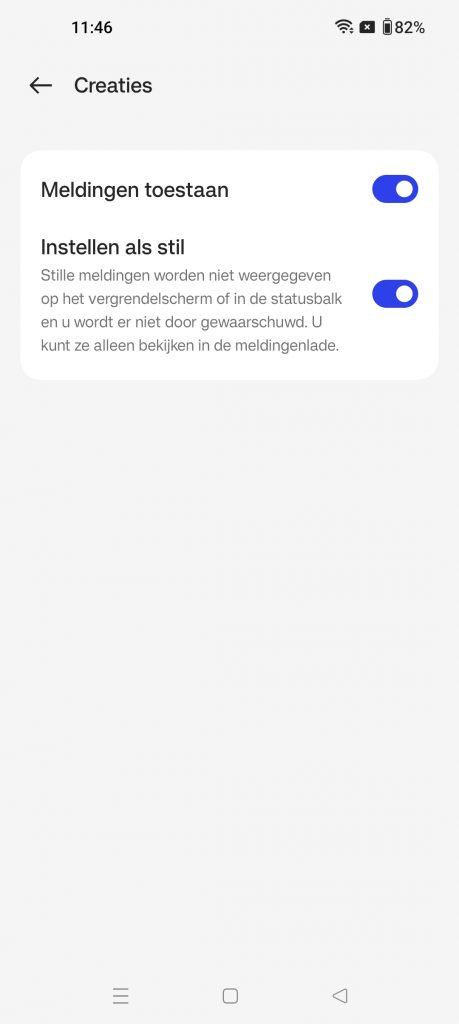
Stap 3 / Pop-ups uitschakelen
Heb je last van vervelende pop-ups in je scherm? Je kan via het menu hierboven ook de manier van melden aanpassen. Tik de app waarvan je de meldingen vervelend vindt en vink daarbij aan welke soort meldingen je wil ontvangen. Wil je niet dat Google Foto’s je film verstoort met een banner pop-up? Vink die dan uit.
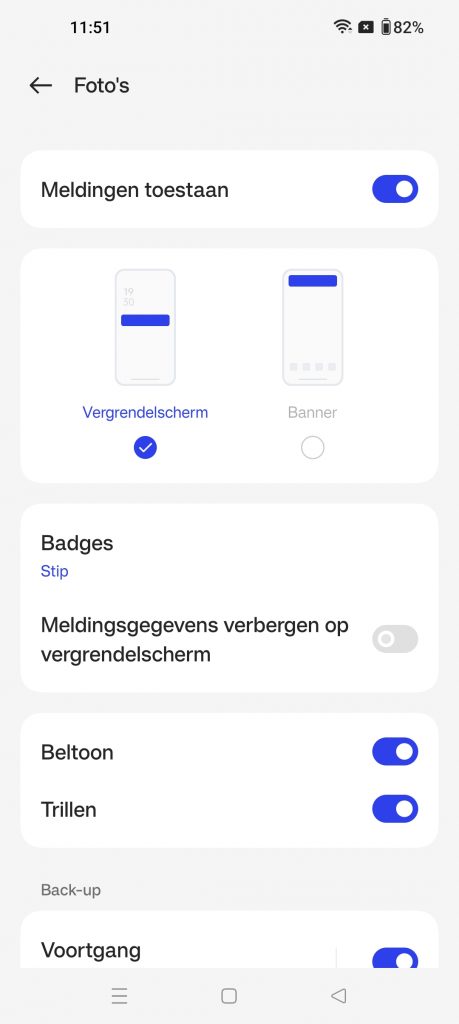
Stap 4 / Totaalplaatje
Met al die stille modi en de afwezigheid van banners is het soms handig te kunnen zien wat er allemaal is gebeurd. Via Instellingen > Meldingen en statusbalk > Meer instellingen > Meldingengeschiedenis kan je meldingen van de afgelopen 24 uur bekijken, waarvan ook alle meldingen die je hebt stilgehouden. Deze functie moet je wel eerst inschakelen, dat doe je in hetzelfde scherm.